Rumus INDEX MATCH di Excel: Panduan Lengkap dan Mendalam untuk Pencarian Data Akurat
Operatorsekolah.id – Rumus INDEX MATCH di Excel merupakan kombinasi fungsi yang sangat powerful untuk pencarian dan pengambilan data secara fleksibel dan presisi. Berbeda dengan fungsi pencarian konvensional seperti VLOOKUP atau HLOOKUP, penggunaan INDEX dan MATCH bersama-sama memungkinkan pencarian dua arah, mendukung kolom maupun baris mana pun, serta mengatasi keterbatasan rentang data statis. Dengan rumus ini, pengguna dapat membuat model pencarian yang dinamis dan lebih efisien dalam berbagai kebutuhan analisis dan pengolahan data.
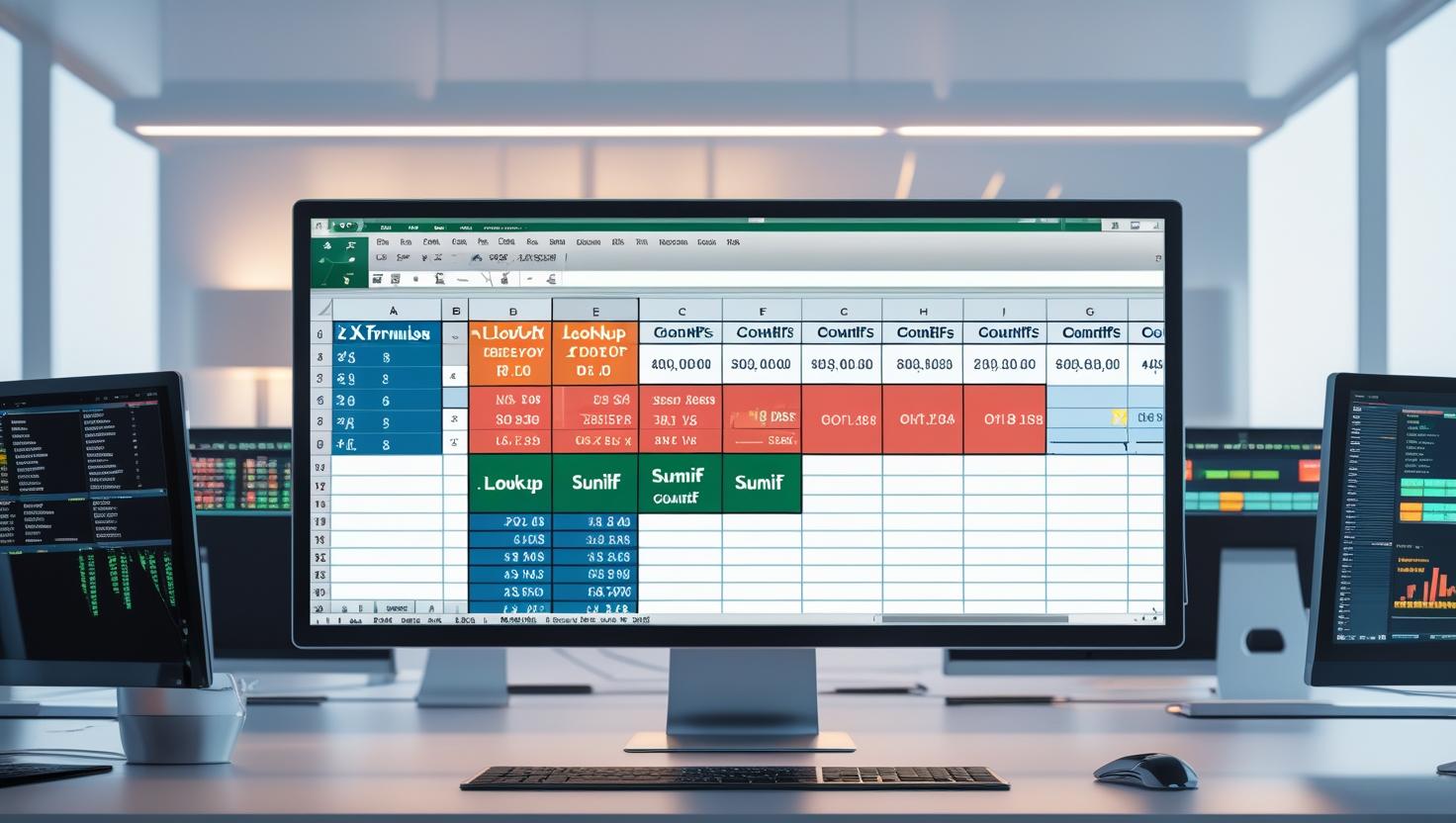
Dalam artikel ini kami menyajikan uraian lengkap mengenai rumus INDEX MATCH di Excel secara mendalam dan terstruktur. Mulai dari definisi, sintaks lengkap, cara kerja fungsi secara terpisah dan gabungan, hingga contoh implementasi praktis dengan berbagai variasi kasus. Setiap pembahasan dilengkapi dengan tips pemanfaatan untuk mengoptimalkan pencarian data kompleks yang tidak dapat diselesaikan dengan fungsi lookup biasa. Panduan ini sangat cocok bagi pengguna Excel yang ingin menguasai teknik pencarian data tingkat lanjut dengan akurasi dan kecepatan tinggi.
Fungsi INDEX di Excel: Pengambilan Data Berdasarkan Posisi Baris dan Kolom
Fungsi INDEX berperan mengambil nilai dari suatu range atau array berdasarkan posisi baris dan kolom tertentu. Dengan kemampuan ini, INDEX dapat mengembalikan isi sel pada posisi yang spesifik.
Sintaks Fungsi INDEX
=INDEX(array, row_num, [column_num])
- array: Rentang data yang akan diambil nilainya.
- row_num: Nomor baris dalam array yang menjadi target data.
- column_num (opsional): Nomor kolom dalam array, jika array lebih dari satu kolom.
Contoh Penggunaan INDEX
Jika data berada di rentang A1:C10, rumus
=INDEX(A1:C10, 3, 2)
akan mengembalikan nilai pada baris ke-3 dan kolom ke-2, yaitu isi sel B3.
Fungsi MATCH di Excel: Mencari Posisi Data dalam Range
MATCH digunakan untuk mencari posisi relatif suatu nilai dalam sebuah rentang data, baik secara vertikal maupun horizontal. Fungsi ini mengembalikan nomor posisi baris atau kolom dari nilai yang dicari.
Sintaks Fungsi MATCH
=MATCH(lookup_value, lookup_array, [match_type])
- lookup_value: Nilai yang dicari.
- lookup_array: Rentang data tempat pencarian.
- match_type (opsional): Jenis pencarian, bisa 1 (nilai terbesar kurang dari atau sama dengan lookup_value), 0 (nilai tepat sama), atau -1 (nilai terkecil lebih dari atau sama dengan lookup_value). Default adalah 1.
Contoh Penggunaan MATCH
Misalnya mencari posisi “Produk B” dalam daftar A1:A10:
=MATCH("Produk B", A1:A10, 0)
Jika “Produk B” berada di sel A4, hasilnya adalah 4.
Kombinasi Rumus INDEX MATCH: Mekanisme dan Kelebihan
Gabungan INDEX dan MATCH memungkinkan pencarian data dengan cara yang lebih fleksibel dibandingkan VLOOKUP yang hanya dapat mencari ke kanan dan memiliki keterbatasan pada rentang statis.
Cara Kerja INDEX MATCH
- Fungsi MATCH menentukan posisi baris atau kolom dari nilai yang dicari.
- Fungsi INDEX mengambil nilai berdasarkan posisi yang diberikan MATCH.
Sintaks Gabungan
=INDEX(array_return, MATCH(lookup_value, lookup_array, 0))
Contoh, mencari harga produk berdasarkan nama produk:
=INDEX(B2:B100, MATCH("Produk X", A2:A100, 0))
A2:A100: Kolom nama produk.B2:B100: Kolom harga.- Fungsi MATCH mencari posisi “Produk X” dalam daftar produk, kemudian INDEX mengambil harga pada posisi tersebut.
Keunggulan INDEX MATCH Dibandingkan Fungsi Lookup Lainnya
- Pencarian Dua Arah
Dapat mencari nilai di kolom manapun dan mengembalikan data dari kolom atau baris mana pun, tidak harus kolom sebelah kanan seperti VLOOKUP. - Rentang Dinamis dan Stabil
INDEX MATCH tidak terganggu oleh penambahan atau penghapusan kolom karena tidak menggunakan nomor kolom statis. - Kecepatan Lebih Baik pada Data Besar
Penggunaan INDEX MATCH lebih cepat dalam workbook dengan data besar. - Mendukung Pencarian Lebih Fleksibel
Dapat diintegrasikan dengan rumus lain untuk pencarian kompleks seperti pencarian berdasarkan dua kriteria.
Contoh Kasus Lengkap Pemanfaatan Rumus INDEX MATCH di Excel
Kasus 1: Mencari Harga Produk Berdasarkan Nama
Data produk ada di kolom A, harga ada di kolom B:
=INDEX(B2:B50, MATCH("Kopi Arabika", A2:A50, 0))
Rumus mengembalikan harga kopi arabika.
Kasus 2: Mencari Nama Produk Berdasarkan Harga Tertentu
Inversi pencarian, cari nama produk dari harga:
=INDEX(A2:A50, MATCH(25000, B2:B50, 0))
Mengambil nama produk yang harganya Rp25.000.
Kasus 3: Pencarian Data dengan Dua Kriteria Menggunakan INDEX MATCH GANDA
Untuk mencari nilai berdasarkan dua kondisi, misal nama produk dan wilayah penjualan, gunakan rumus array:
=INDEX(D2:D100, MATCH(1, (A2:A100="Produk A")*(B2:B100="Jakarta"), 0))
Catatan: Tekan Ctrl + Shift + Enter untuk memasukkan rumus array (di Excel versi lama).
Tips dan Trik Mengoptimalkan Rumus INDEX MATCH di Excel
- Gunakan Referensi Absolut dan Relatif Sesuai Kebutuhan
Agar rumus dapat disalin tanpa kesalahan. - Kombinasikan dengan Fungsi IFERROR
Untuk menangani hasil tidak ditemukan tanpa error:
=IFERROR(INDEX(...), "Data Tidak Ditemukan")
- Gunakan Named Range untuk Memudahkan Pemeliharaan Rumus
Memberi nama rentang membuat rumus lebih mudah dibaca dan diperbaiki. - Manfaatkan INDEX MATCH dalam Dashboard Dinamis
Sebagai dasar interaktivitas dengan dropdown dan kontrol form.
Kesimpulan Rumus INDEX MATCH di Excel Secara Lengkap
Rumus INDEX MATCH adalah alat esensial yang memberikan fleksibilitas dan kekuatan lebih dalam pencarian dan pengambilan data di Microsoft Excel. Dengan menguasai kombinasi fungsi ini, pengguna dapat melakukan pencarian data secara akurat, dinamis, dan efisien pada rentang data yang kompleks dan besar. Keunggulan teknis INDEX MATCH dibandingkan lookup konvensional membuatnya menjadi pilihan utama bagi para profesional dan analis data.
Penggunaan rumus ini secara tepat dan terstruktur akan memperkaya kemampuan pengolahan data Anda serta meningkatkan produktivitas dan akurasi dalam laporan dan analisis bisnis. Panduan lengkap ini menjadi landasan penting bagi pengguna Excel untuk mengembangkan model pencarian data yang handal dan sesuai dengan kebutuhan modern.
Terus eksplorasi dan praktikkan teknik INDEX MATCH agar dapat memaksimalkan potensi Microsoft Excel sebagai alat pengolahan data yang tidak tergantikan di era digital.












